نصائح حول إزالة Bart ransomware (إلغاء Bart ransomware)
Bart ransomware هو فيروس تشفير ملف، الذي يظهر يمكن إنشاؤها بواسطة المؤلفين لوكي الفيروس. تماما مثل لوكي، ينتشر كملف شبيبة، وتستخدم البرمجيات الخبيثة روكلوادير بصمت تنزيل وتثبيت ملفات المعدية الخاصة به على جهاز كمبيوتر المكسور. ما هو أكثر من ذلك، يمكن أن تعمل Bart virus والفاسدة الملفات الضحية دون اتصال بالإنترنت، مما يعني لا يمكن إيقاف هذا الفيروس عن طريق تعطيل اتصال شبكة الاتصال باستخدام.
فإنه لا الاتصال مع ملقم القيادة والتحكم به ولا يرسل مفتاح فك التشفير فريدة من نوعها لأنها، ولكن يموضع إجراء التشفير ويستخدم تقنية مختلفة قليلاً لجعل الملفات التي يتعذر الوصول إليها. بدلاً من تشفير لهم مع خوارزميات التشفير RSA أو الخدمات المعمارية والهندسية، بارت يضع كل ملف في أرشيف ZIP ويحمي بكلمة مرور. فإنه يقوم بإلحاق ملحق الملف.bart لأسماء الملفات، وهذا حيث يأتي اسم هذا رانسومواري من. اسم ملف مؤرشف يبدو مثل هذا: example.txt.bart.zip.
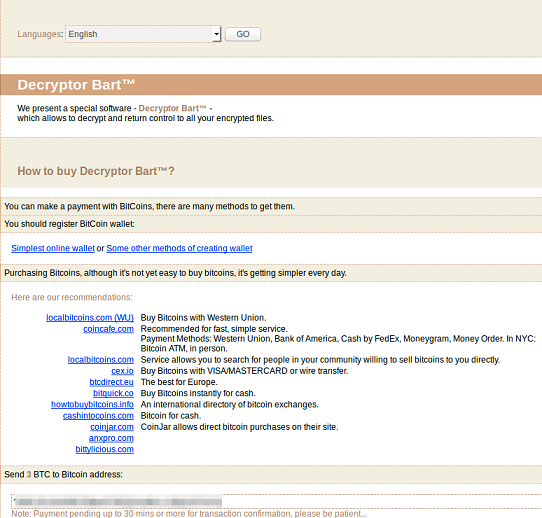
ملاحظة: لقد اكتشفنا أن هذا التهديد الكمبيوتر التحقق من الإعداد الافتراضي للغة قبل تشغيل عملية التشفير وفي حالة اللغة الافتراضية هي الروسية، والأوكرانية، أو بيلاروس، الفيروس توقف ويقوم بإلغاء تثبيت نفسها. وإلا، فإنه يستمر تشغيل.
من غير المرجح أن هذا الفيروس يمكن أن تترك أي من الملفات غير مشفرة كما أنه يستهدف أكثر من 160 من أنواع مختلفة من الملفات، مما يعني أن كافة الملفات ذات ملحقات الملفات أن أهداف هذا الفيروس سوف يكون معطوباً، بما في ذلك المستندات والصور والصوت وملفات الفيديو والكثير. تماما مثل أي فيروس من نوع رانسومواري لا تقليديا، يترك الخبيثة بارت ملاحظة فدية، وهو ما يسمى recover.txt. الفيروس حتى تقدم ترجمات عدة لملاحظة فدية، بما في ذلك اللغات الفرنسية والإسبانية، والألمانية والإيطالية. وعلاوة على ذلك، فإنها تتغير خلفية سطح المكتب مع الصورة recover.bmp، والتي تبدو مماثلة لتلك التي يظهر الفيروس لوكي. وتشير هذه المذكرة فدية المستخدم إلى موقع دفع، التي يمكن الوصول إليها من خلال متصفح تور فقط. الموقع الدفع تقترح ديكريبتور بارت بيتكوينس 3، وهو ما يقارب 2000 دولار أمريكي، وهذا سعر فدية كبيرة جداً. تجدر الإشارة إلى أن هذا الموقع دفع تبدو مشابهة جداً “لوكي ديكريبتور” واحدة. نحن لا نوصي لك لدفع الفدية، كالاحتيال قد لا توفر لك مع كلمة المرور لكل هذه. bart.zip المحفوظات. لدينا اقتراح إزالة Bart ransomware من جهاز الكمبيوتر الخاص بك في أقرب وقت ممكن، وأفضل طريقة للقيام بذلك استخدام أحد برامج مكافحة البرامج ضارة.
تنزيل أداة إزالةلإزالة Bart ransomware
كيفية فك تشفير. ملفات ملحق الملف Bart.zip؟
ومن المحزن أن هذه البرامج الضارة متغير قوية على نحو استثنائي من رانسومواري، للمبدعين لوكي يعرفون ما يفعلون جيدا. قد أنشأت مسبقاً واحدة من أنجح وأونكراكابل فيروس الكمبيوتر في تاريخ البرامج الضارة، التي يعني بها فيروس جديد من المرجح أن يكون قويا كالسابق. ولذلك، من المستبعد أن يتمكن خبراء الأمن السيبراني من إنشاء برنامج فك تشفير في وقت قريب. كما دائماً، السبيل الممكن الوحيد استعادة الملفات المفقودة استيرادها من نسخة احتياطية، للأسف، الكثير من الناس لا الرعاية لخلق لهم في الوقت المناسب. إذا لم يكن لديك النسخ الاحتياطية، ولكن إذا كنت تريد معرفة كيفية إنشائها، يرجى قراءة هذه المادة–كيفية عمل نسخة احتياطية من الملفات الخاصة بك؟ إذا كان لديك نسخة احتياطية، يجب أولاً إزالة Bart ransomware وتوصيل جهاز الكمبيوتر الخاص بك لاستيراد الملفات ثم في جهاز التخزين.
كيف تنتشر Bart virus؟
ينتشر هذا الفيروس عن طريق حملات البريد الإلكتروني الضارة أن تسليم مرفق ملف.zip. بشكل عام، المؤلف من هذا رانسومواري إرسال رسائل البريد الإلكتروني مع صور موضوع. الملفات المرفقة بهذه الرسائل الخبيثة هي بعنوان image.zip، picture.zip، photos.zip، وعلى نحو مماثل. هذه المحفوظات تحمل رمز JavaScript، وإذا كان المستخدم تطلق عليه، التنزيلات فورا وتثبيت البرامج الضارة روكلوادير، ومحمل وسيط. هذه البرامج الضارة التنزيلات Bart virus وتشغيله. أسهل طريقة لتجنب إصابة جهاز الكمبيوتر الخاص بك مع رانسومواري هو الابتعاد عن رسائل البريد الإلكتروني المشبوهة التي تأتي من شخص غير معروف أو شركات، وطبعا، الحفاظ على جهاز الكمبيوتر المحمية بتثبيت برامج مكافحة البرامج الضارة على أنه.
كيفية حذف Bart ransomware؟
يرجى أن تضع في الاعتبار أن Bart virus فيروس خطير للغاية، وأنه لا يمكن إزالته يدوياً إلا إذا كنت خبير مهرة في تكنولوجيا المعلومات. كما سبق أن قلنا، يستخدم هذا الفيروس روكلوادير البرمجيات الخبيثة، وتحتاج أيضا إلى إزالة ذلك وكل ما تبقى. ولذلك، سيكون أفضل حل لتشغيل نظام المسح الضوئي مع تطبيق مكافحة البرامج ضارة قوية. ولدينا أية شكوك بأن بارت ترفض أن تزول بسهولة ويحاول وقف الضحية من حذفه، ولهذا السبب قد أعد الفريق تعليمات لك حول كيفية القيام بذلك بشكل صحيح. دائماً حذف Bart ransomware في أسرع وقت ممكن.
تعلم كيفية إزالة Bart ransomware من جهاز الكمبيوتر الخاص بك
- الخطوة 1. كيفية حذف Bart ransomware من Windows؟
- الخطوة 2. كيفية إزالة Bart ransomware من متصفحات الويب؟
- الخطوة 3. كيفية إعادة تعيين متصفحات الويب الخاص بك؟
الخطوة 1. كيفية حذف Bart ransomware من Windows؟
a) إزالة Bart ransomware المتعلقة بالتطبيق من نظام التشغيل Windows XP
- انقر فوق ابدأ
- حدد لوحة التحكم

- اختر إضافة أو إزالة البرامج

- انقر فوق Bart ransomware المتعلقة بالبرمجيات

- انقر فوق إزالة
b) إلغاء تثبيت البرنامج المرتبطة Bart ransomware من ويندوز 7 وويندوز فيستا
- فتح القائمة "ابدأ"
- انقر فوق لوحة التحكم

- الذهاب إلى إلغاء تثبيت البرنامج

- حدد Bart ransomware المتعلقة بالتطبيق
- انقر فوق إلغاء التثبيت

c) حذف Bart ransomware المتصلة بالطلب من ويندوز 8
- اضغط وين + C لفتح شريط سحر

- حدد إعدادات وفتح "لوحة التحكم"

- اختر إزالة تثبيت برنامج

- حدد البرنامج ذات الصلة Bart ransomware
- انقر فوق إلغاء التثبيت

الخطوة 2. كيفية إزالة Bart ransomware من متصفحات الويب؟
a) مسح Bart ransomware من Internet Explorer
- افتح المتصفح الخاص بك واضغط Alt + X
- انقر فوق إدارة الوظائف الإضافية

- حدد أشرطة الأدوات والملحقات
- حذف ملحقات غير المرغوب فيها

- انتقل إلى موفري البحث
- مسح Bart ransomware واختر محرك جديد

- اضغط Alt + x مرة أخرى، وانقر فوق "خيارات إنترنت"

- تغيير الصفحة الرئيسية الخاصة بك في علامة التبويب عام

- انقر فوق موافق لحفظ تغييرات
b) القضاء على Bart ransomware من Firefox موزيلا
- فتح موزيلا وانقر في القائمة
- حدد الوظائف الإضافية والانتقال إلى ملحقات

- اختر وإزالة ملحقات غير المرغوب فيها

- انقر فوق القائمة مرة أخرى وحدد خيارات

- في علامة التبويب عام استبدال الصفحة الرئيسية الخاصة بك

- انتقل إلى علامة التبويب البحث والقضاء على Bart ransomware

- حدد موفر البحث الافتراضي الجديد
c) حذف Bart ransomware من Google Chrome
- شن Google Chrome وفتح من القائمة
- اختر "المزيد من الأدوات" والذهاب إلى ملحقات

- إنهاء ملحقات المستعرض غير المرغوب فيها

- الانتقال إلى إعدادات (تحت ملحقات)

- انقر فوق تعيين صفحة في المقطع بدء التشغيل على

- استبدال الصفحة الرئيسية الخاصة بك
- اذهب إلى قسم البحث وانقر فوق إدارة محركات البحث

- إنهاء Bart ransomware واختر موفر جديد
الخطوة 3. كيفية إعادة تعيين متصفحات الويب الخاص بك؟
a) إعادة تعيين Internet Explorer
- فتح المستعرض الخاص بك وانقر على رمز الترس
- حدد خيارات إنترنت

- الانتقال إلى علامة التبويب خيارات متقدمة ثم انقر فوق إعادة تعيين

- تمكين حذف الإعدادات الشخصية
- انقر فوق إعادة تعيين

- قم بإعادة تشغيل Internet Explorer
b) إعادة تعيين Firefox موزيلا
- إطلاق موزيلا وفتح من القائمة
- انقر فوق تعليمات (علامة الاستفهام)

- اختر معلومات استكشاف الأخطاء وإصلاحها

- انقر فوق الزر تحديث Firefox

- حدد تحديث Firefox
c) إعادة تعيين Google Chrome
- افتح Chrome ثم انقر فوق في القائمة

- اختر إعدادات، وانقر فوق إظهار الإعدادات المتقدمة

- انقر فوق إعادة تعيين الإعدادات

- حدد إعادة تعيين
d) إعادة تعيين سفاري
- بدء تشغيل مستعرض سفاري
- انقر فوق سفاري الإعدادات (الزاوية العلوية اليمنى)
- حدد إعادة تعيين سفاري...

- مربع حوار مع العناصر المحددة مسبقاً سوف المنبثقة
- تأكد من أن يتم تحديد كافة العناصر التي تحتاج إلى حذف

- انقر فوق إعادة تعيين
- سيتم إعادة تشغيل رحلات السفاري تلقائياً
* SpyHunter scanner, published on this site, is intended to be used only as a detection tool. More info on SpyHunter. To use the removal functionality, you will need to purchase the full version of SpyHunter. If you wish to uninstall SpyHunter, click here.

